Isi artikel:
- 1 Esensi dan penyebab disfungsi kurangnya penanda SOS JPEG
- 2 Cara memperbaiki kesalahan “Tidak dapat menyelesaikan permintaan sebelumnya Penanda JPEG
- 2.1 Gunakan Cat
- 2.2 Gunakan penampil foto Windows standar
- 2.3 Pastikan file memiliki ekstensi yang benar
- 2.4 Mengaktifkan ekstensi tampilan
- 3 Kesimpulan
Esensi dan penyebab disfungsi kurangnya penanda SOS JPEG
Kesalahan yang dimaksud biasanya muncul dalam suatu situasi ketidakmampuan untuk mengakses file gambar JPEG. Ini mungkin karena alasan berikut:
- Foto JPEG yang tersimpan terinfeksi dengan program virus;
- File JPEG telah dimodifikasi oleh beberapa perangkat lunak;
- Ekstensi file JPEG diubah menjadi salah;
- Ada bad (bad) sector pada disc JPEG
- Proses pemindaian yang tidak sesuai (tidak lengkap) JPEG;
- Pekerjaan dilakukan dengan perangkat yang tersimpan di dalamnya File JPEG dengan daya baterai yang sebenarnya.
Setelah mengidentifikasi alasannya, mari beralih ke opsi koreksi. disfungsi.
Cara memperbaiki kesalahan “Tidak dapat menyelesaikan permintaan sebelumnya Penanda JPEG
Mari kita cari cara untuk menyingkirkannya Kesalahan “Kesalahan penanda JPEG SOS”:
Gunakan Cat
Cara termudah untuk menyelesaikan masalah kurangnya penanda SOS JPEG, adalah penggunaan program Cat Lakukan hal berikut:
- Luncurkan Explorer, dan buka folder di mana ia berada foto bermasalah;
- Arahkan kursor ke atasnya, klik kanan pada mouse, pilih “Buka dengan ..” – “Cat”. Foto akan terbuka;
- Sekarang pilih opsi “File” – “Save As”, pilih jenisnya file – JPEG, beri nama file itu, dan simpan direktori selain yang sebelumnya.
- Kami mencoba menjalankan file tersimpan kami di Photoshop. Biasanya dia terbuka tanpa masalah.
Gunakan penampil foto Windows standar
- Luncurkan foto dengan penampil foto Windows standar;
- Di foto, klik RMB, di menu yang muncul, pilih “Properti”;
- Di jendela properti yang terbuka, buka tab “Detail”, dan Lihat pengaturan Resolusi
- Kembali ke penampil, arahkan kursor ke foto, klik RMB, pilih “Salin”;
- Buka Photoshop, tekan Ctrl + N, dan masukkan nilai Resolusi dalam garis tinggi dan lebar foto yang dibuat, lalu klik “OK”;
- Tekan Ctrl + V untuk menempelkan gambar.
Pastikan file tersebut memiliki ekstensi yang benar
Beberapa pengguna lalai menyimpan file sekaligus dengan dua ekstensi, seperti example.pdf.jpg. Hapus kelebihan ekstensi untuk membawa file ke status yang benar.
Anda juga bisa mencoba mengubah nama masalahnya file dengan memilih ekstensi jpeg untuk itu.
Aktifkan ekstensi tampilan
Secara default, ekstensi biasanya disembunyikan, membuatnya sulit identifikasi file tersebut. Untuk mengaktifkan ekstensi tampilan lakukan hal berikut:
- Luncurkan Explorer (tekan Win + E);
- Pilih tab “Lihat” – “Opsi” di bagian atas;
- Jendela opsi folder terbuka, buka tab di sana “Lihat”;
- Hapus centang opsi “Sembunyikan ekstensi yang diketahui tipe file (terdaftar). ”
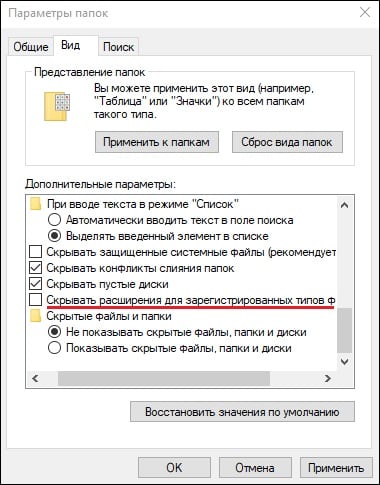
Nonaktifkan opsi yang ditentukan.
Kesimpulan
Kesalahan “Tidak dapat menjalankan permintaan sebelum penanda SOS JPEG marker yang hilang “biasanya disebabkan oleh ekstensi yang salah file gambar, serta modifikasinya oleh program pengguna atau pihak ketiga. Cara termudah untuk mengatasi kesalahan “Missing SOS JPEG marker” digunakan Program cat untuk membuka dan menyimpan file masalah, setelah itu kesalahan JPEG SOS akan diperbaiki.
